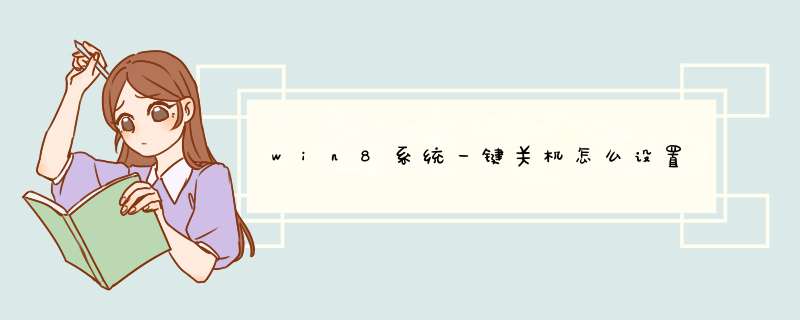
在键盘上同时按下win+R快捷键打开电脑的运行窗口,在打开运行窗口中输入“gpeditmsc”并敲回车键,这样我们打开的win8系统的“组策略编辑器”的窗口
我们就进到了组策略编辑器的窗口,我们就按顺序点击左侧栏目中的“计算机配置”“管理模板”“系统”“关机选项”
我们点击“关机选项”就到右侧会看见“关闭会阻止或取消关机的应用程序的自动终止功能”双击进去
我们进到“关闭会阻止或取消关机的应用程序的自动终止功能”移动鼠标点到“已启用”在最下面点击“确定”就可以了。
5
经过以上的几个步骤就可以把win8系统的关机时的阻止或取消关机应用程序的自动终止功能关闭,从而达到加快win8系统的关机速度。windows 8中将开始菜单更换为metro界面,关机按钮也同样消失了,我们可以用一下几种方法实现关机:
a alt+f4:快捷键,windows界面下按alt+f4即可d出关机菜单
b win+i:打开“设置”,选择电源按钮关机、睡眠等
c 桌面建立快捷方式,桌面右键新建-快捷方式,关机输入shutdownexe -s -t 00,重启则输入shutdownexe -r -t 00 ,右键快捷方式属性,可更换显示图标
d metro界面添加关机按钮,上部内容中在桌面建立好关机快捷方式后,右键选择固定到“开始”屏幕即可在metro界面中看到。在使用电脑的时候,我们经常会遇到很多啼笑皆非的问题,例如:不知道怎么改输入法。而win8在win7的基础上进行了极大的改良,在系统界面及其他小细节上做了很大改动。新手使用win8经常会由于不熟悉而不知所措。Win8的关机键放置在不易察觉的地方,很多人为win8如何关机犯了难。下面小编就来介绍几种win关机的方法,让你随心所欲自在关机。
最常规的Win8关机方法
微软官方推荐的Win8关机方法是这样的,在Win8开始界面下(或者在传统PC桌面下),将鼠标移动到屏幕的右下角(如果是触屏的话,将手指头按在屏幕最右边从右往左划一下),然后就可以看到Win8的侧边栏(微软将此侧边栏正式命名为“超级按钮”),接着选择最下方的“设置”。接下来就依次点击“电源”和“关机”。OK,Win8就这样顺利关机,Win8关机的方法就这么简单。记住,在PC传统界面下也是同样 *** 作方式。
“历史留下来”的Win8关机方法——Ctrl+Alt+Delete
在Windows9X时代,连续按两次“Ctrl+Alt+Delete"成为快速重启电脑的最佳快捷键,当然,到了Windows2000和XP时代,Ctrl+Alt+Delete成为了任务管理器的快捷键,而到了Vista、Win7和Win8时代,Ctrl+Alt+Delete成为了可以实现注销并切换用户、关机重启、锁定电脑等多项功能的综合快捷键。因此可以说,Ctrl+Alt+Delete是“历史留下来”的Win8关机方法。同时按住键盘上的“Ctrl+Alt+Delete”三个键之后,在新窗口的右下方就能找到关机按钮。Win8关机方法,就这么简单。
不用思考的Win8关机方法——按主机电源按钮
对于台式机用户而言,如果你一时找不到Win8关机按钮在哪,那么就直接按机箱上面的电源按钮吧(不是排插上的电源总开关)。那么Win8就会慢慢地自动结束所有任务并自动关机。
快速关机方法——Alt+F4
按一下WIN键切换到Windows桌面。在Windows桌面下,同时按Alt+F4组合键,可以d出Win8的关机菜单,点击确定就可以关机了,重启、注销也是在这里。
以上就是win8如何关机的四种方法的介绍。这是用户采取最多的也是最简单实用的四种关机方法。当然除了以上的四种方法之外,还有很多的关机方法等待你一一去发现。对于笔记本用户而言,最简单的方法自然是,直接将笔记本和上,就完成了电脑的自动关机。但是无论关机方法有几种,适合自己的才是最好的。另外,在不使用电脑的时候一定要及时关机。
欢迎分享,转载请注明来源:内存溢出

 微信扫一扫
微信扫一扫
 支付宝扫一扫
支付宝扫一扫
评论列表(0条)